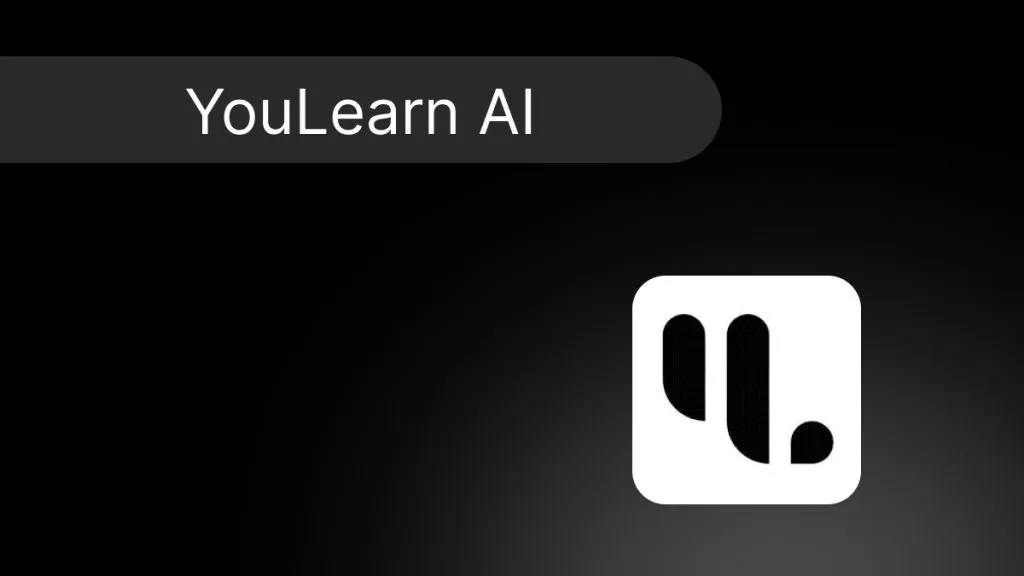Como o ChatGPT está se tornando cada vez mais popular para fins comerciais, muitas pessoas estão curiosas sobre como ler PDF com ChatGPT. É por isso que cobrimos você com 3 maneiras simples de compartilhar seu conteúdo PDF com o ChatGPT.
Neste artigo, explicaremos cada método em termos simples, garantindo que você entenda e possa escolher o que melhor se adapta às suas necessidades. Esses métodos permitirão que você obtenha informações e insights completos de seus PDFs usando o ChatGPT.
O ChatGPT consegue ler PDFs diretamente?
Sim. O ChatGPT consegue ler PDFs diretamente, desde que você os carregue. Você pode seguir os guias abaixo para aprender como fazer isso.
Método 1. Como fazer o ChatGPT ler um PDF?
Passo 1: Carregue o PDF no ChatGPT.
O primeiro passo é carregar o PDF clicando no ícone "+", selecionando "Carregar do computador", "Conectar ao Google Drive" ou "Conectar ao Microsoft OneDrive".
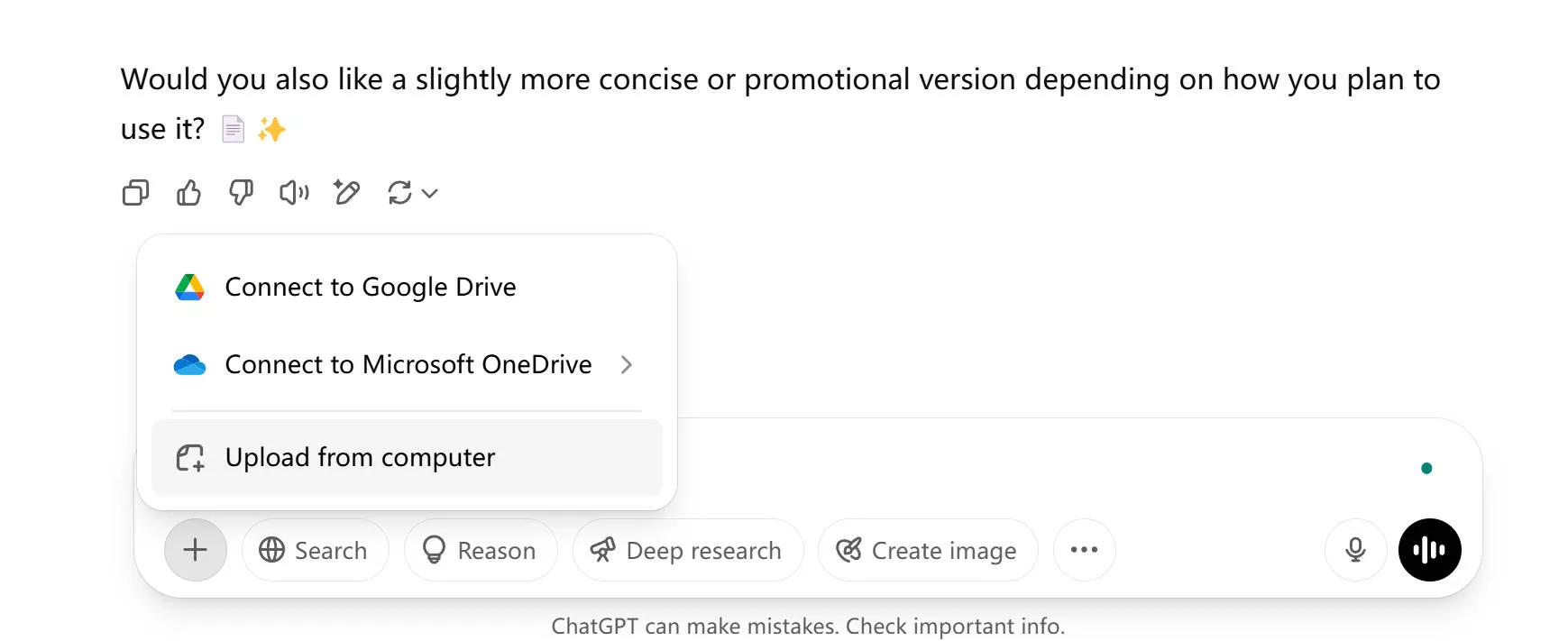
Passo 2: Digite o comando e envie.
Após o upload do PDF, você pode inserir uma mensagem como "Resumir o PDF" e clicar no ícone "Enviar". O ChatGPT lerá o PDF e, em seguida, você poderá fazer perguntas sobre o conteúdo do documento.
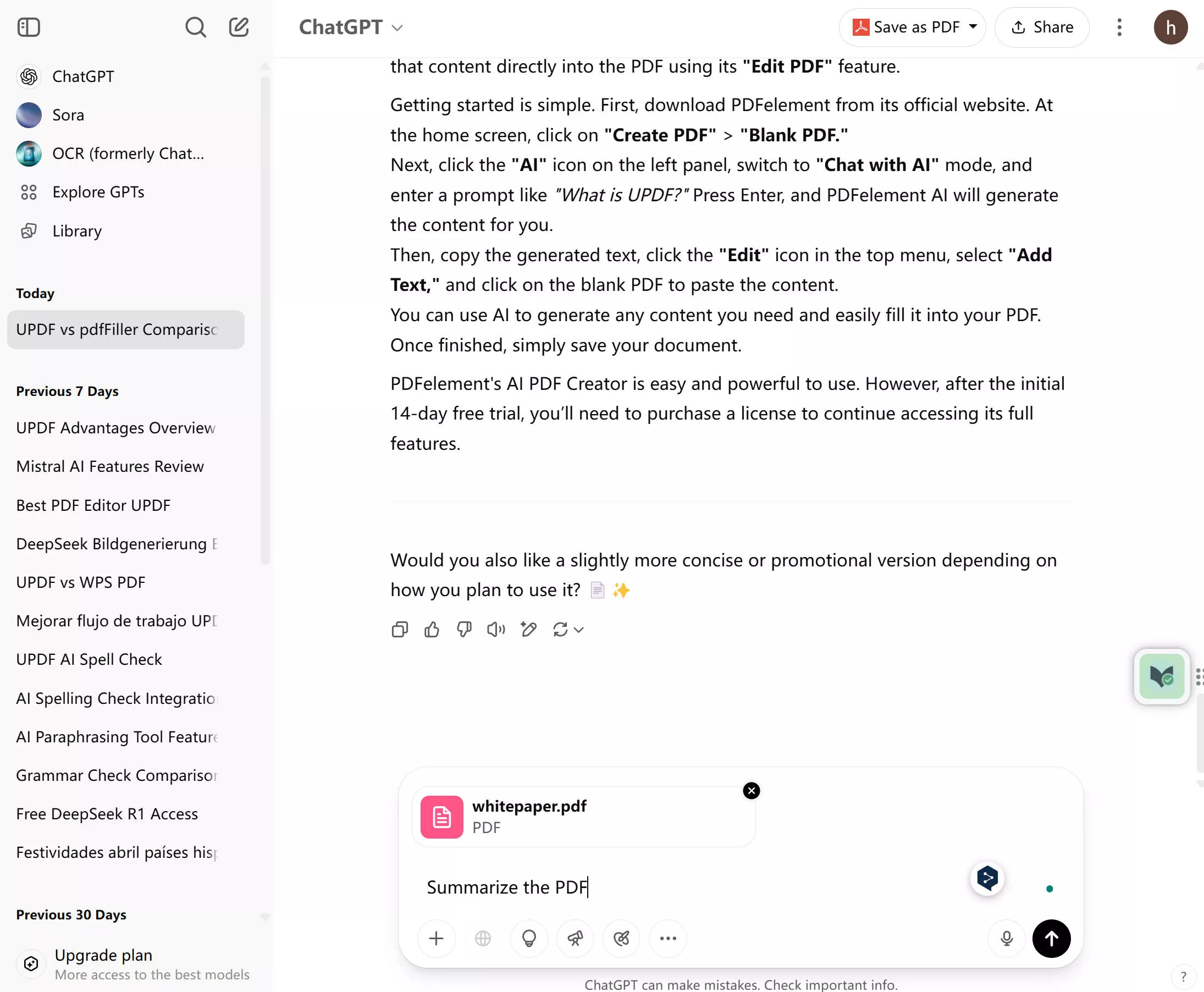
Leia também: Como Usar o Pergunte ao seu PDF no ChatGPT
Embora o ChatGPT suporte a leitura de PDFs, a versão gratuita permite apenas o upload e a leitura de um único PDF. Para lidar com mais PDFs, é necessário pagar US$ 20 por mês, o que pode ser bastante caro. Por isso, recomendamos uma alternativa melhor e mais acessível: o Assistente de IA do UPDF. Com a integração do modelo GPT mais recente, UPDF AI oferece uma maneira mais simples e prática de ler PDFs.
Preços de UPDF AI:
- Apenas R$ 55,00 por mês ou R$ 441,00 por ano. Você pode verificar o preço e fazer o upgrade aqui.
- A versão gratuita permite ler até 5 arquivos PDF — sem necessidade de criar uma conta.
Além disso, o UPDF AI facilita o trabalho com seus arquivos:
basta selecionar "Resumir", "Traduzir" ou "Mapa Mental" diretamente na barra de ferramentas para obter resultados rápidos e eficientes.
👉 Clique no botão abaixo para começar a ler seu PDF online agora mesmo. Ou você pode clicar aqui para baixar o UPDF e usá-lo para ler o PDF.
Quer saber como usar o ChatGPT no UPDF AI para ler um PDF? Basta seguir o guia abaixo.
Método 2. Como ler PDFs com a IA do UPDF impulsionada pelo GPT-5?
Se preferir usar UPDF AI Online com GPT-5 integrado, você pode seguir este guia.
Passo 1. Comece a usar UPDF AI
- Acesse o UPDF AI Online clicando no botão acima e, em seguida, clique no ícone "Clique, arraste ou cole PDF / Imagem aqui". Selecione o PDF em seu computador que deseja carregar. Clique no ícone "Iniciar Chat com PDF".
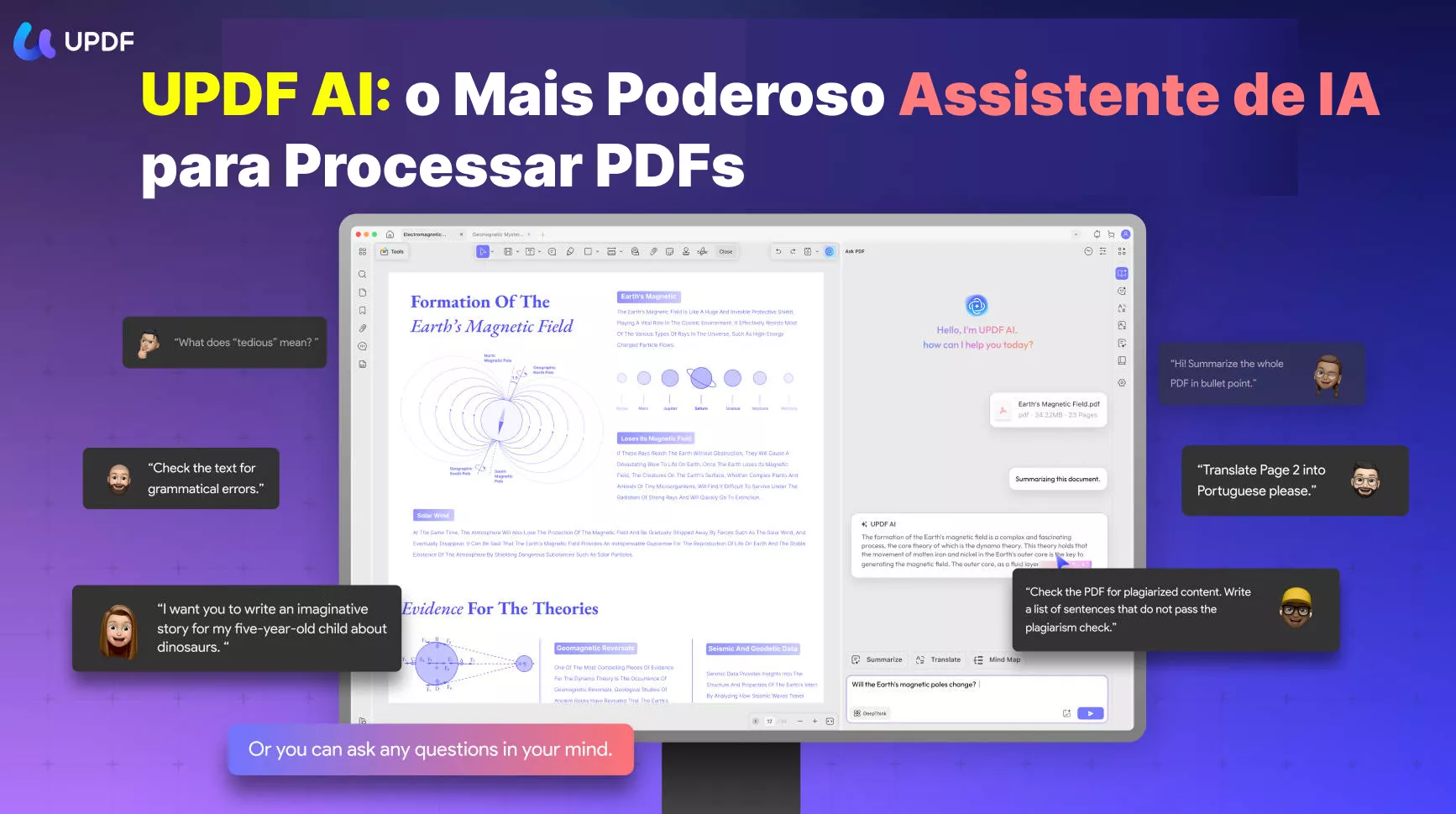
- O ChatGPT de UPDF AI começará a ler o PDF e gerará o resumo para você.
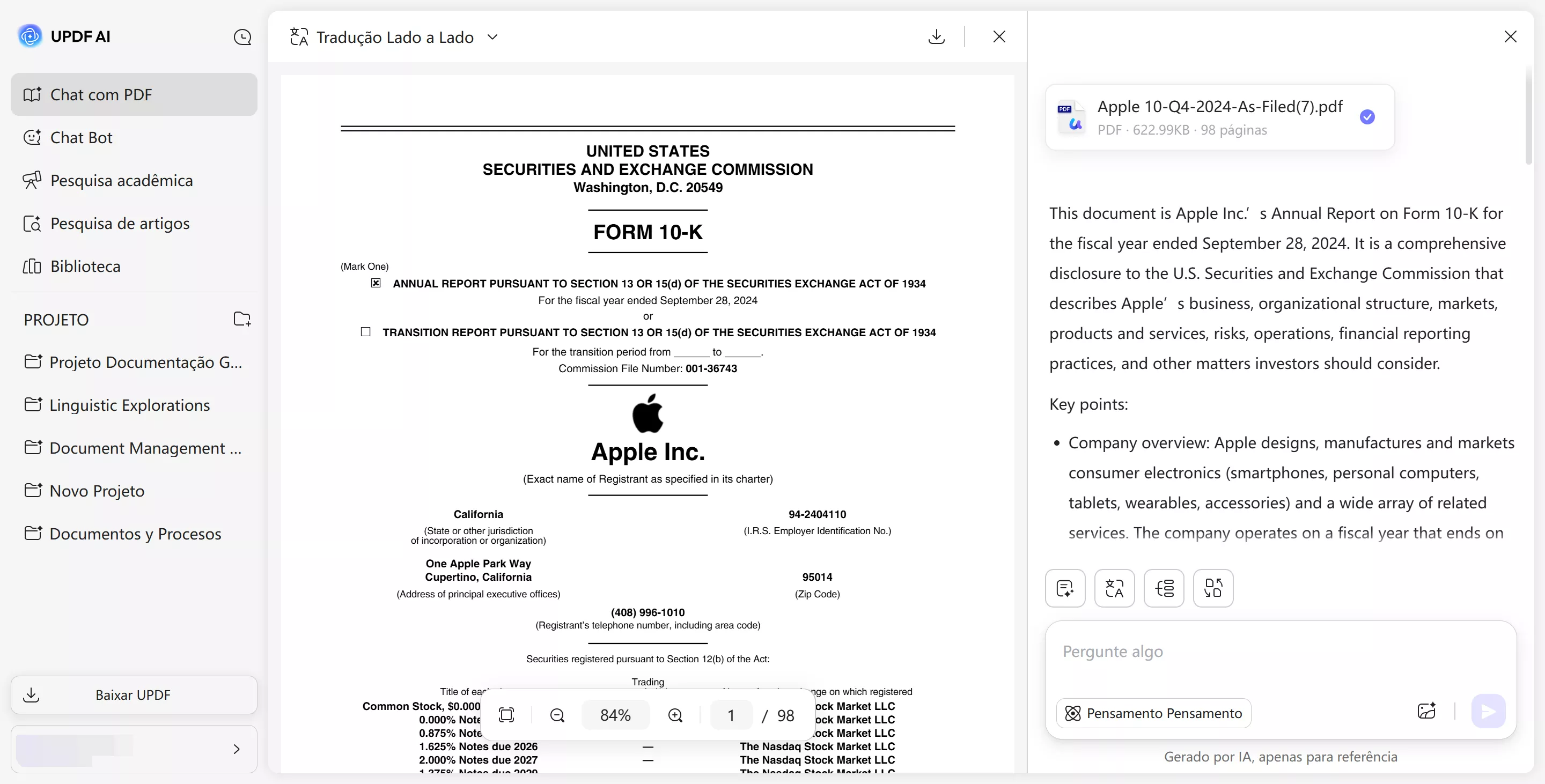
- Você pode inserir qualquer pergunta relacionada ao PDF para interagir com as ferramentas de IA. Ou, você pode clicar nas perguntas sugeridas. Ou ainda, pode clicar nas opções de resposta rápida, como "Traduzir PDF", "Resumir" ou "Mapa Mental".
Esta ferramenta de IA aumenta a produtividade e simplifica significativamente a gestão de documentos. Ela supera o ChatGPT, então o que você está esperando? Experimente agora! E tem mais: ao adquirir o UPDF e a IA juntos, você ganha um grande desconto. Aproveite!
Assista ao vídeo abaixo para saber mais sobre o assistente de IA do UPDF:
Alguns de vocês podem querer baixar o software em seu computador ou celular para usar o ChatGPT para ler o PDF. Vocês podem clicar no botão abaixo para baixar e seguir o guia a seguir.
Windows • macOS • iOS • Android Seguro 100%
Passo 1. Abra o PDF com o UPDF. Clique no ícone "UPDF AI", clique no ícone "Conversar com PDF" para carregar o PDF e, em seguida, o ChatGPT na UPDF AI começará a ler e analisar o PDF.
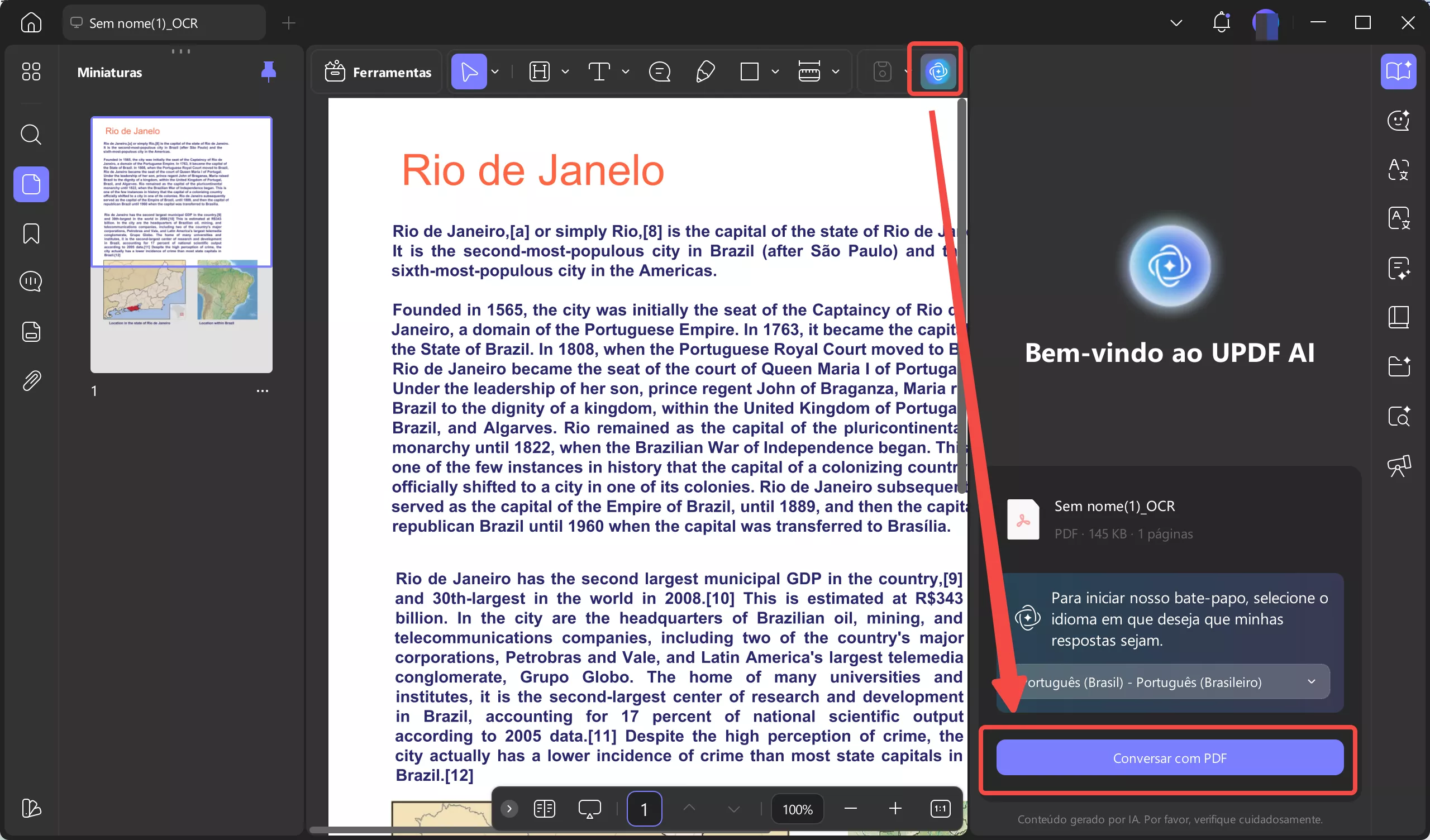
Passo 2. Digite o texto desejado e pressione Enter para fazer qualquer pergunta. Você também pode clicar no ícone "Resumir", "Traduzir" ou "Mapa Mental".
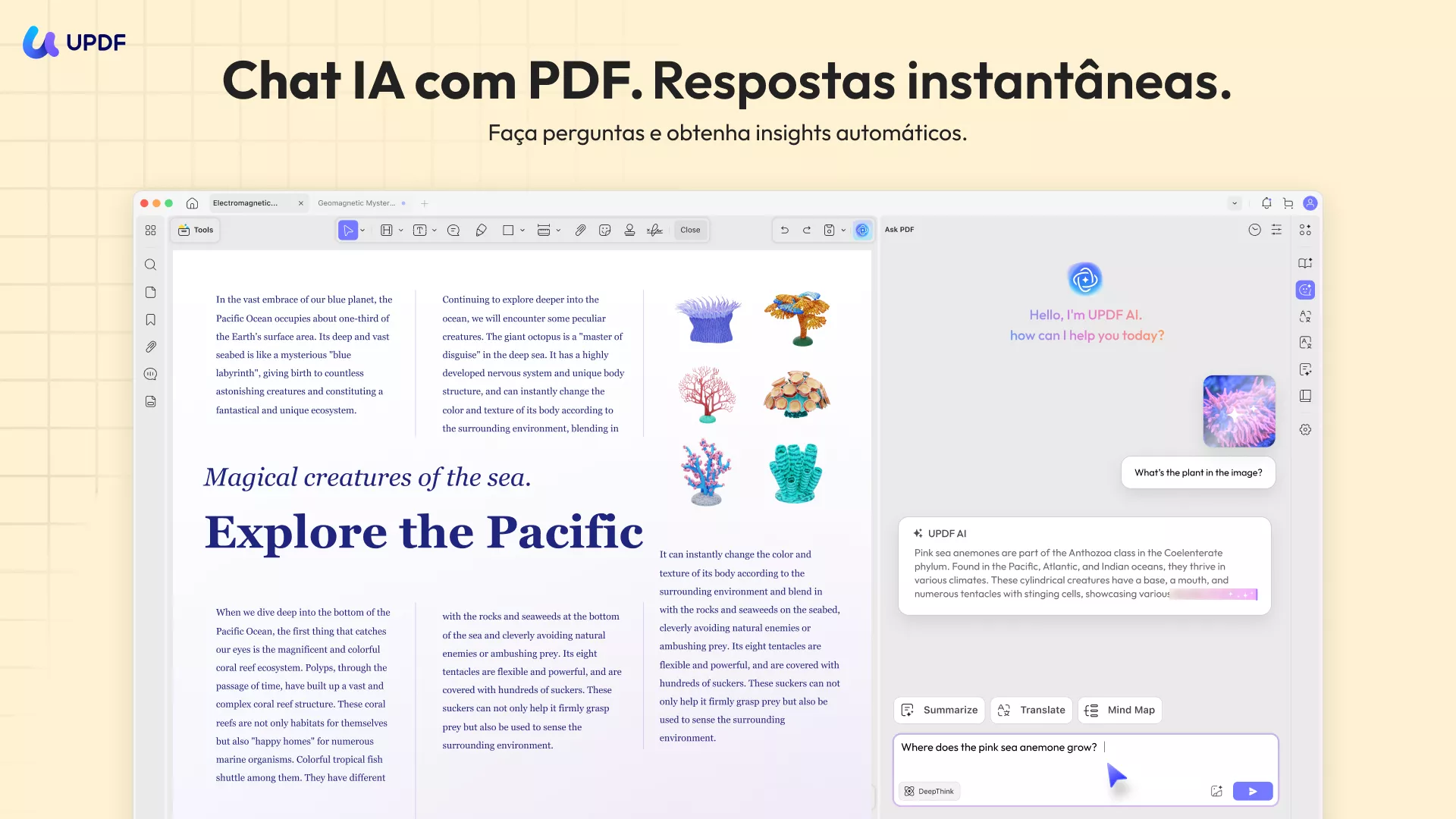
Leia também: Os 5 Melhores Leitores de PDF com IA em 2025
Perguntas frequentes sobre o ChatGPT Leia os PDFs
1. Posso enviar PDFs para o ChatGPT?
É possível enviar documentos para o ChatGPT, como PDFs? A resposta é "Sim". Você pode enviar documentos PDF diretamente para o ChatGPT.
2. Um chatbot consegue ler um documento?
A capacidade de um chatbot ler um documento depende de a implementação específica do chatbot ter sido programada ou treinada para lidar com a leitura de documentos. Alguns sistemas de chatbot, como o UPDF, incluem funcionalidades para processar e extrair informações de documentos, permitindo-lhes ler e compreender o conteúdo.
3. O GPT-5 consegue ler um PDF?
Sim, o GPT-5 consegue ler arquivos PDF. No entanto, é necessário pagar US$ 20 por mês para fazer o upgrade para o ChatGPT Plus.
4. Existe alguma IA capaz de ler arquivos PDF?
Sim, o UPDF é a melhor opção para usuários que buscam uma solução com inteligência artificial para ler arquivos PDF. Ele pode ajudá-lo a entender seus arquivos PDF rapidamente usando os recursos de IA que mencionamos na Seção 1 deste artigo. Além disso, o UPDF foi projetado para processar e extrair texto, imagens e outras informações de documentos PDF.
Conclusão
Por fim, se você deseja utilizar os recursos do ChatGPT para ler arquivos PDF, existem três métodos simples que você pode experimentar, conforme mencionado neste guia.
Apresentamos três métodos, porém, para uma experiência mais prática, recomendamos o uso do UPDF, um editor de PDF intuitivo que lê e analisa PDFs com facilidade, utilizando tecnologia de IA. Ele incorpora os recursos do ChatGPT diretamente nos arquivos PDF. Experimente agora mesmo.
Windows • macOS • iOS • Android Seguro 100%
 UPDF
UPDF
 UPDF para Windows
UPDF para Windows UPDF para Mac
UPDF para Mac UPDF para iPhone/iPad
UPDF para iPhone/iPad UPDF para Android
UPDF para Android UPDF AI Online
UPDF AI Online UPDF Sign
UPDF Sign Editar PDF
Editar PDF Anotar PDF
Anotar PDF Criar PDF
Criar PDF Formulário PDF
Formulário PDF Editar links
Editar links Converter PDF
Converter PDF OCR
OCR PDF para Word
PDF para Word PDF para Imagem
PDF para Imagem PDF para Excel
PDF para Excel Organizar PDF
Organizar PDF Mesclar PDF
Mesclar PDF Dividir PDF
Dividir PDF Cortar PDF
Cortar PDF Girar PDF
Girar PDF Proteger PDF
Proteger PDF Assinar PDF
Assinar PDF Redigir PDF
Redigir PDF Sanitizar PDF
Sanitizar PDF Remover Segurança
Remover Segurança Ler PDF
Ler PDF Nuvem UPDF
Nuvem UPDF Comprimir PDF
Comprimir PDF Imprimir PDF
Imprimir PDF Processamento em Lote
Processamento em Lote Sobre o UPDF AI
Sobre o UPDF AI Soluções UPDF AI
Soluções UPDF AI Guia do Usuário de IA
Guia do Usuário de IA Perguntas Frequentes
Perguntas Frequentes Resumir PDF
Resumir PDF Traduzir PDF
Traduzir PDF Converse com o PDF
Converse com o PDF Converse com IA
Converse com IA Converse com a imagem
Converse com a imagem PDF para Mapa Mental
PDF para Mapa Mental Explicar PDF
Explicar PDF Pesquisa Acadêmica
Pesquisa Acadêmica Pesquisa de Artigos
Pesquisa de Artigos Revisor de IA
Revisor de IA Escritor de IA
Escritor de IA  Assistente de Tarefas com IA
Assistente de Tarefas com IA Gerador de Questionários com IA
Gerador de Questionários com IA Resolutor de Matemática com IA
Resolutor de Matemática com IA PDF para Word
PDF para Word PDF para Excel
PDF para Excel PDF para PowerPoint
PDF para PowerPoint Guia do Usuário
Guia do Usuário Truques do UPDF
Truques do UPDF Perguntas Frequentes
Perguntas Frequentes Avaliações do UPDF
Avaliações do UPDF Centro de Download
Centro de Download Blog
Blog Sala de Imprensa
Sala de Imprensa Especificações Técnicas
Especificações Técnicas Atualizações
Atualizações UPDF vs. Adobe Acrobat
UPDF vs. Adobe Acrobat UPDF vs. Foxit
UPDF vs. Foxit UPDF vs. PDF Expert
UPDF vs. PDF Expert